win10右下角不显示输入法图标怎么办 win10找到输入法图标的方法
更新时间:2023-02-04 09:41:00作者:qin
很多同学们最近发现,自己的win10旗舰版系统电脑桌面右下只剩下一个小键盘,原本的图标不见了,怎么切换都无法出现,那要怎么才能将输入法图标找回来呢?win10右下角不显示输入法图标怎么办呢?下面小编就给大家带来win10找到输入法图标的方法,有需要的同学们快来看看吧!
具体方法如下:
1、首先,使用键盘组合键【win+i】直接打开windows设置页面。
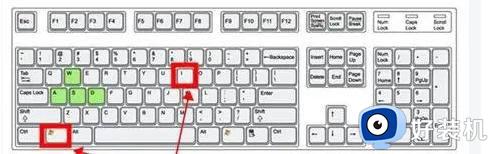
2、鼠标左键单击“设备”选项。
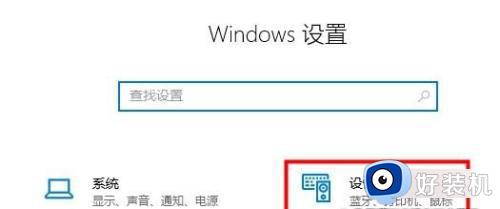
3、左侧单击“输入”,右侧找到“高级键盘设置”。
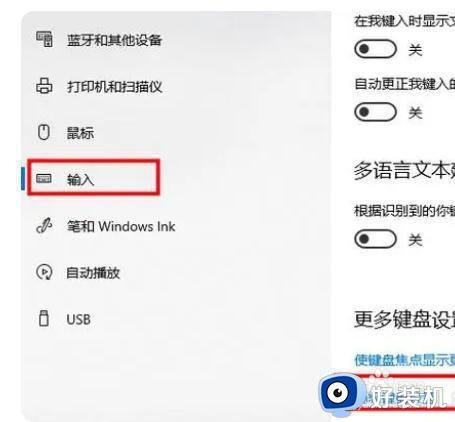
4、打开后用户可以修改默认输入法,并勾选“使用桌面语言栏”选项即可调出。
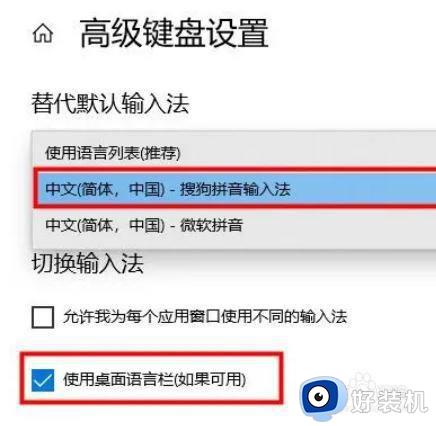
5、或者使用键盘组合键“Win+R”打开运行窗口。
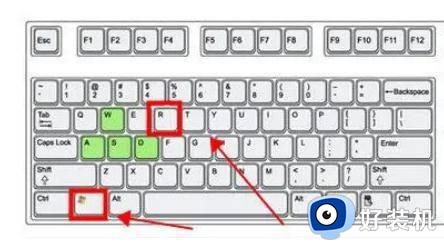
6、输入命令“ctfmon.exe”,按下回车键确定即可打开输入法。
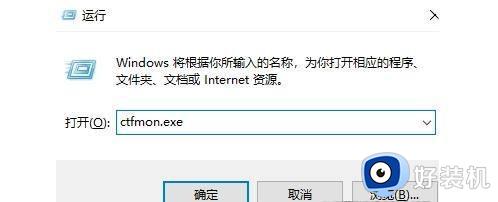
以上就是win10找到输入法图标的方法的内容介绍,如果遇到了以上情况,大家跟着上面的步骤一步步来操作就好了,希望对各位用户们有所帮助。
win10右下角不显示输入法图标怎么办 win10找到输入法图标的方法相关教程
- win10系统找不到输入法图标怎么回事 win10系统快速显示输入法图标的方法
- win10右下角输入法不见了怎么恢复 win10电脑右下角输入法图标消失的找回步骤
- 输入法图标不见了怎么办win10 win10任务栏输入法图标消失如何解决
- win10右下角输入法不见了如何找 让win10桌面显示输入法的操作方法
- win10右下角wlan图标不见了怎么找回 win10右下角wifi图标不见了怎么显示
- win10右下角的网络图标显示不了怎么办 win10右下角网络图标消失如何解决
- win10右下角没有网络图标怎么办 win10右下角没有网络标志处理方法
- win10的输入法怎么调回任务栏 如何在win10的任务栏中显示输入法图标
- win10系统输入法图标不见了怎么办 win10输入法图标不见了的操作方法
- win10右下角wifi图标不见了怎么回事 win10电脑右下角没有wifi图标如何解决
- 彻底关闭win10病毒和威胁防护的步骤 win10如何关闭病毒和威胁防护
- win10笔记本电脑触摸板失灵怎么回事 win10笔记本电脑触摸板失灵的解决方法
- win10电池图标不显示如何解决 win10电池图标不显示的解决方法
- win10更新卡住不动怎么回事 win10更新卡住不动的解决方法
- win10提示USB端口上的电涌如何关闭 win10提示USB端口上的电涌的解决方法
- win10禁用hdmi音频输出的方法 win10如何禁用hdmi音频
win10教程推荐
- 1 彻底关闭win10病毒和威胁防护的步骤 win10如何关闭病毒和威胁防护
- 2 win10进入桌面后鼠标一直转圈怎么回事 win10进桌面一直转圈怎么解决
- 3 win10桌面快捷图标出现白纸怎么回事 win10桌面快捷方式图标变成白板如何处理
- 4 win10计算器打不开怎么办 如何解决win10系统无法打开计算器
- 5 win10共享文件夹怎么在另一个电脑查看 win10共享文件夹另外一台电脑如何找到
- 6 win10关闭每次打开应用的通知设置方法 如何关闭win10每次点开软件都提醒
- 7 win10实时保护关不掉怎么办 win10实时保护关闭不了如何解决
- 8 win10把硬盘识别成移动硬盘怎么办 win10硬盘变成可移动设备处理方法
- 9 win10电脑拷贝记录怎么查 win10如何查看拷贝记录
- 10 win10需要新应用打开此ms-gaming怎么办?win10提示“需要新应用打开此ms-gamingoverlay”如何解决
